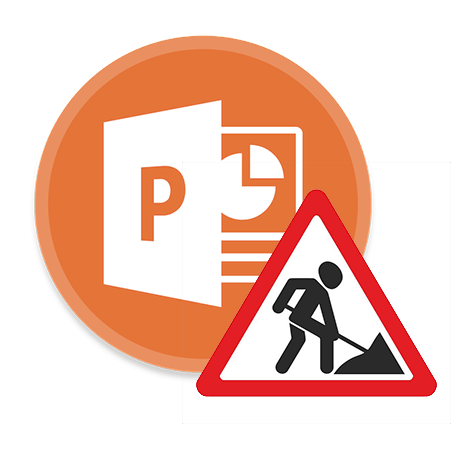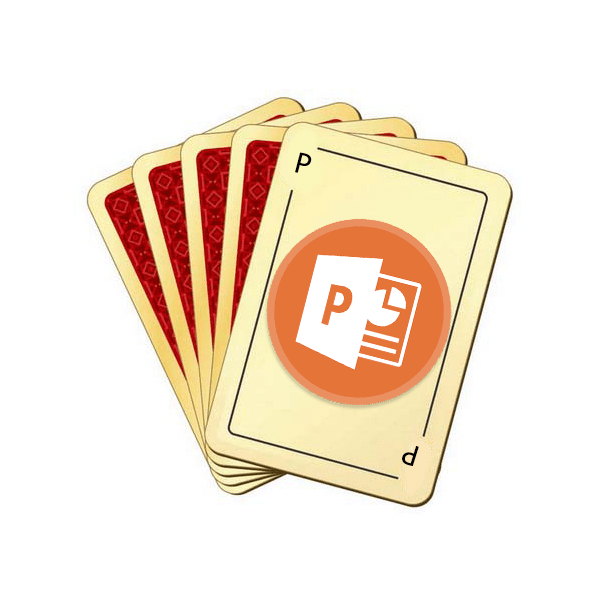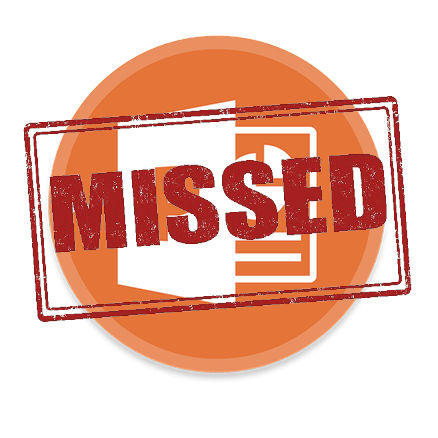Зміст
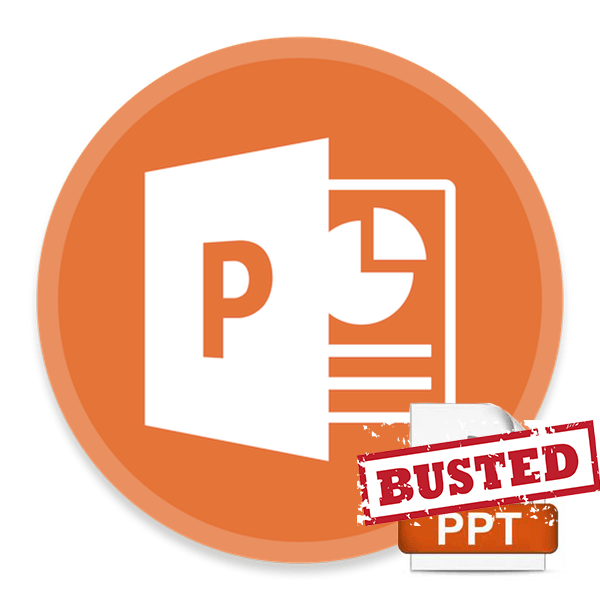
Однією з найбільш часто зустрічаються проблем, які можуть виникати з презентаціями PowerPoint, є відмова програми відкривати файл документа. Особливо це буває критично в тій ситуації, коли виконана величезна робота, позаду сила-силенна витраченого часу і результат повинен бути досягнутий вже найближчим часом. Впадати у відчай не варто, в більшості випадків проблема вирішувана.
Неполадки з PowerPoint
Перед початком читання даної статті слід ознайомитися з іншим оглядом, де представлений широкий список різних проблем, які можуть відбуватися з PowerPoint:
Урок: не відкривається презентація в PowerPoint
Тут же буде детально розглянуто випадок, коли проблема виникла конкретно з файлом презентації. Програма навідріз відмовляється його відкрити, видає помилки і так далі. Потрібно розбиратися.
Причини виходу з ладу
Для початку варто розглянути список причин поломки документа, щоб запобігти наступним рецидивам.
- Помилка під час вилучення
Найчастіша причина поломки документа. Зазвичай відбувається в разі, якщо презентація редагувалася на флешці, яка в процесі або була відключена від комп'ютера, або просто сама відійшла від контакту. При цьому документ не був збережений і закритий належним чином. Дуже часто файл виявляється зламаним.
- Поломка носія
Аналогічна причина, тільки з документом все було нормально, але вийшло з ладу пристрій-носій. При цьому можуть пропасти, стати недоступними або зламатися багато файлів, в залежності від характеру несправності. Ремонт флешки рідко дозволяє повернути документ до життя.
- Діяльність вірусів
Існує широкий спектр шкідливих програм, які націлені на певні типи файлів. Часто це просто документи MS Office. І такі віруси можуть викликати глобальну псування і несправність файлів. Якщо користувачеві пощастило, і вірус лише блокує нормальну працездатність документів, після зцілень комп'ютера вони можуть заробити.
- Системна помилка
Ніхто не застрахований від банального збою процесу виконання програми PowerPoint, або ще чогось. Особливо це властиво для власників піратської операційної системи і пакета MS Office. Як би там не було, в практиці кожного користувача ПК присутній досвід подібних проблем.
- Специфічні проблеми
Існує ряд інших умов, за яких файл PPT може бути пошкоджений або недоступний для роботи. Як правило, це специфічні проблеми, які трапляються настільки рідко, що відносяться практично до одиничних випадків.
Одним із прикладів є збій процедури обробки вставлених в презентацію медіафайлів з онлайн-ресурсу. Як підсумок, при запуску перегляду документа все просто переклинило, комп'ютер завис, а після перезапуску презентація перестала запускатися. Згідно з аналізом фахівців з Microsoft, причиною стало використання надмірно складних і некоректно сформованих посилань на зображення в інтернеті, що доповнювалося некоректністю функціонування самого ресурсу.
Врешті – решт все зводиться до одного-документ або взагалі не відкривається в PowerPoint, або видає помилку.
Відновлення документа
На щастя, існує спеціалізоване ПЗ для повернення презентації до життя. Розглянути варто Найбільш популярне з усього можливого списку.
Назва цієї програми – PowerPoint Repair Toolbox. Це по призначене для розшифровки коду вмісту пошкодженої презентації. Застосувати можна також і до цілком працездатною презентації.
Завантажити програму PowerPoint Repair Toolbox
Головний мінус полягає в тому, що ця програма не є чарівною паличкою, яка просто поверне презентацію до життя. PowerPoint Repair Toolbox просто розшифрує дані про вміст документа і надасть користувачеві для подальшого редагування і розподілу.
Що система здатна повернути Користувачеві:
- Відновлене основне тіло презентації з початковою кількістю слайдів;
- Елементи дизайну, що використовувалися для оформлення;
- Текстова інформація;
- Створені об'єкти (фігури);
- Вставлені медіафайли (не завжди і не всі, так як зазвичай при поломці вони страждають в першу чергу).
В результаті користувач зможе просто заново скомпонувати отримані дані і доповнити їх при необхідності. У випадках роботи з великою і складною презентацією це допоможе заощадити багато часу. Якщо ж демонстрація містила 3-5 слайдів, то простіше зробити все заново самому.
Використання програми PowerPoint Repair Toolbox
Тепер варто детально розглянути процес відновлення пошкодженої презентації. Попередньо варто сказати, що для повноцінної роботи потрібна повна версія програми – базова безкоштовна демо-версія має істотні обмеження: відновлюється не більше 5 медіафайлів, 3 слайдів і 1 діаграми. Обмеження лягають лише на це вміст, сама функціональність і процедура не змінюються.
- При запуску потрібно вказати шлях до пошкодженої і непрацюючої презентації, після чого натиснути кнопку»далі" .
- Програма проаналізує презентацію і розбере її по шматочках, після чого треба буде натиснути на кнопку»передати" , щоб перейти в режим редагування даних.
- Почнеться відновлення документа. Спочатку система спробує відтворити основне тіло презентації-вихідна кількість слайдів, текст на них, вставлені медіафайли.
- Деякі зображення та відеовставки будуть недоступні в основній презентації. Якщо вони вціліли, то система створить і відкриє папку, де зберігається вся додаткова інформація. Звідси можна знову зробити їх розміщення.
- Як можна бачити, програма не відновлює дизайн, проте вона здатна відшкодувати практично всі використовувалися в декоруванні файли, в тому числі фонові зображення. Якщо це не є критичним питанням, то можна вибрати новий дизайн. Також це не страшно в ситуації, коли спочатку використовувалася вбудована тема.
- Після відновлення вручну можна зберегти документ звичайним способом і закрити програму.
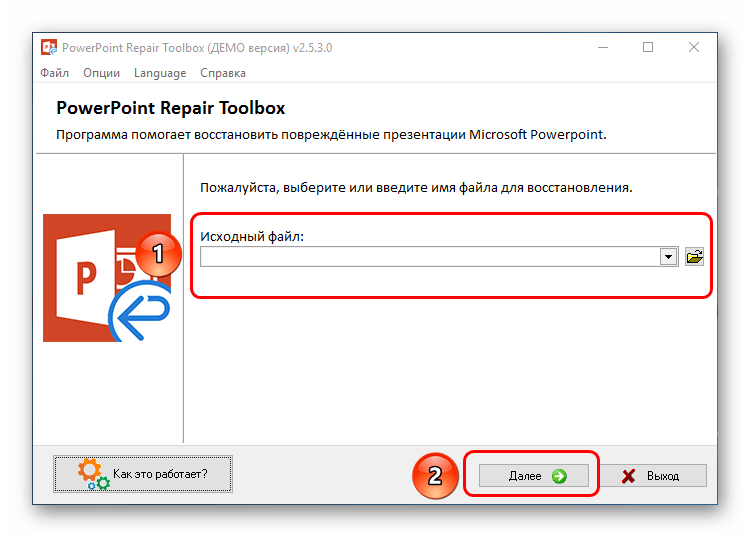
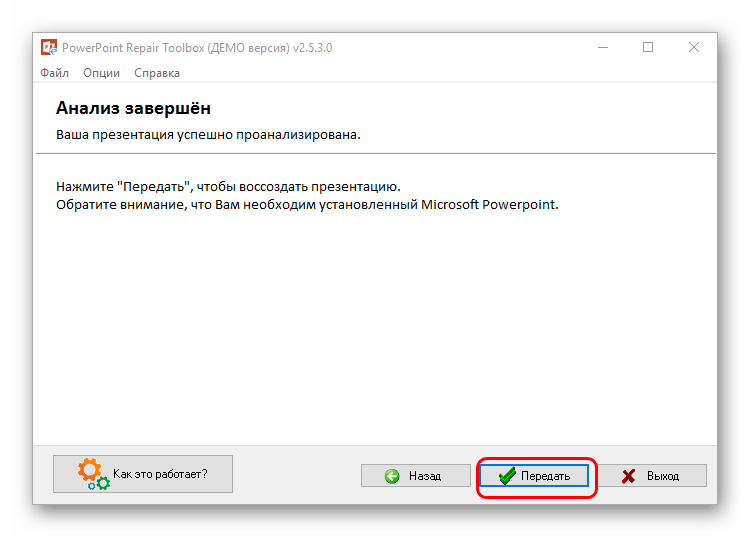
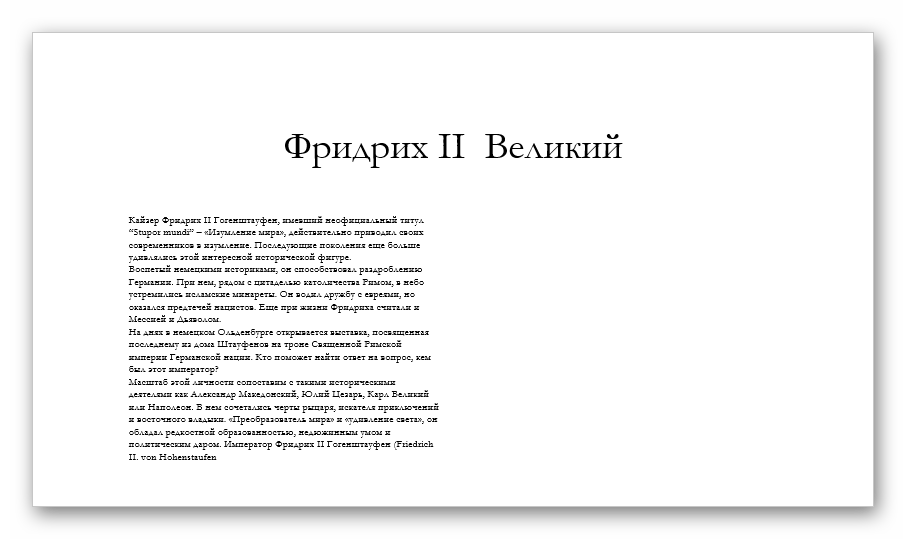
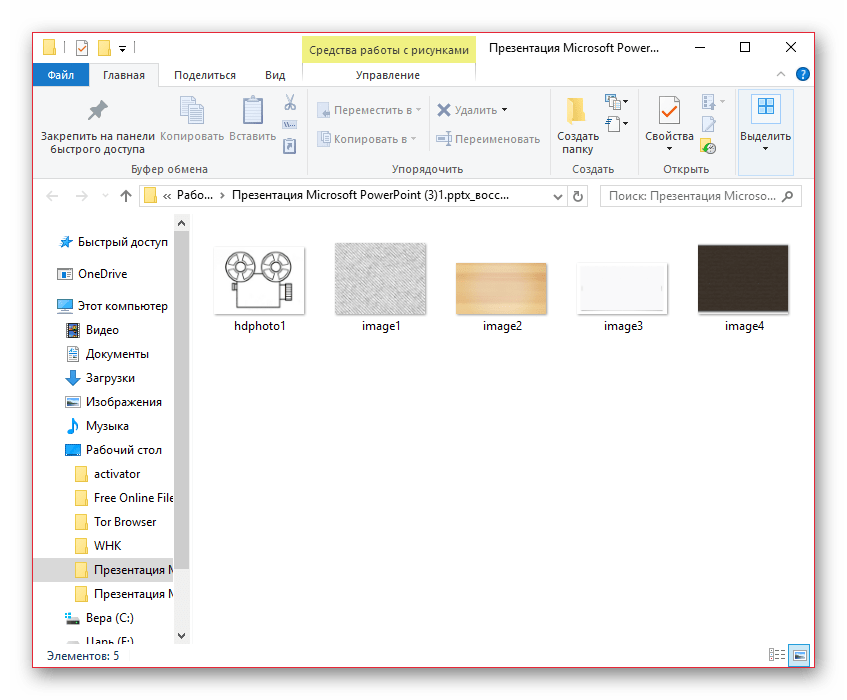
У разі, якщо документ був масивним і містив значну кількість інформації, даний спосіб незамінний і дозволяє зручно воскресити пошкоджений файл.
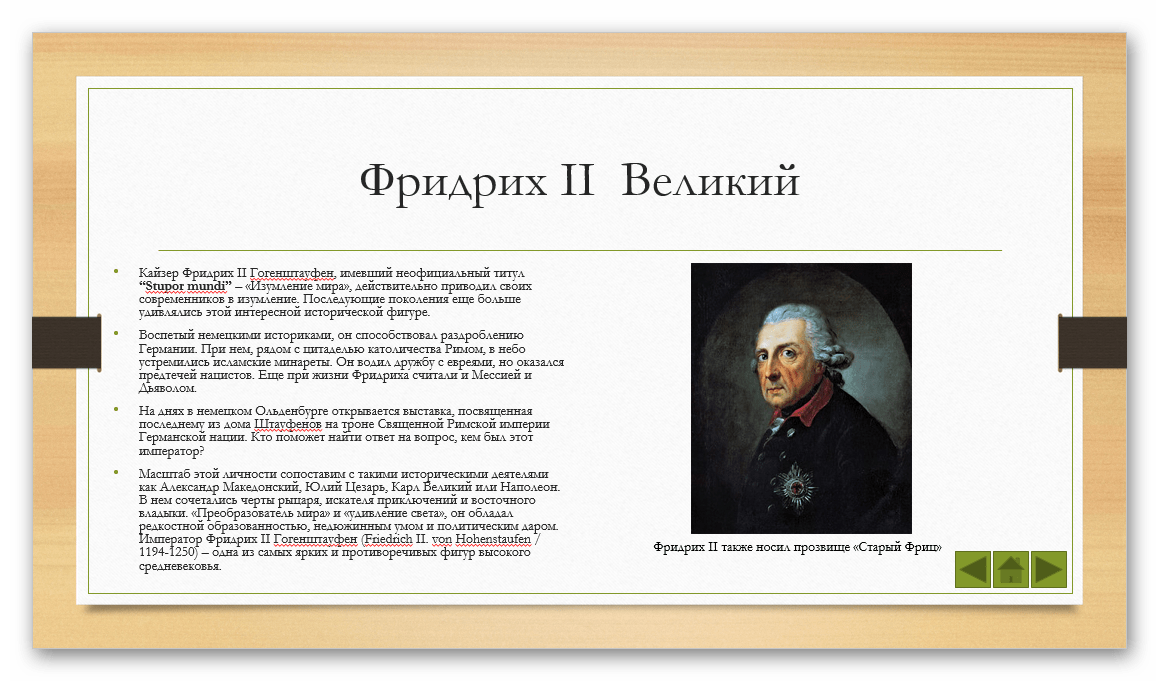
Висновок
Варто зайвий раз нагадати, що успішність відновлення залежить від ступеня пошкодження исходника. Якщо втрата даних була суттєвою, тут навіть програма нічим не допоможе. Так що найкраще дотримуватися основну техніку безпеки-це допоможе зберегти сили, час і нерви в майбутньому.